Maison >Tutoriel système >Série Windows >Comment résoudre le problème selon lequel Win11 ne peut pas se connecter à Internet
Comment résoudre le problème selon lequel Win11 ne peut pas se connecter à Internet
- PHPzavant
- 2023-12-29 23:11:401988parcourir
Maintenant, lorsque nous utilisons des systèmes informatiques, nous devons tous utiliser Internet. Nous pouvons utiliser des logiciels réseau, afficher des pages Web, télécharger des fichiers, etc. Cependant, certains amis ont constaté qu'ils ne pouvaient pas accéder à Internet après la mise à jour Win11. résolvez ce problème en obtenant automatiquement l’adresse IP, comme suit. Jetons un coup d’œil ensemble.
Que faire si win11 ne peut pas accéder à Internet
1. Tout d'abord, nous cliquons sur le bouton réseau dans le coin inférieur droit, puis sélectionnons "Ouvrir les paramètres réseau et Internet"
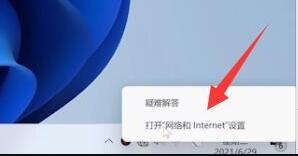
2. , sélectionnez "Modifier les options de l'adaptateur" "
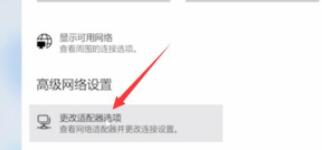
3. Recherchez ensuite notre Ethernet, faites un clic droit pour le sélectionner et cliquez sur "Propriétés"
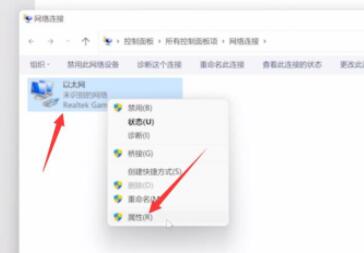
4. Sélectionnez "Internet Protocol Version 4", puis cliquez sur "Propriétés" dans le coin inférieur droit

5. Après avoir entré les paramètres de propriété, cochez "Obtenir automatiquement l'adresse IP" et "Obtenir automatiquement l'adresse du service DNS".
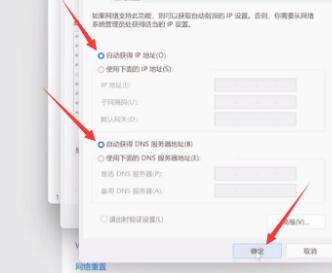
Ce qui précède est le contenu détaillé de. pour plus d'informations, suivez d'autres articles connexes sur le site Web de PHP en chinois!
Articles Liés
Voir plus- Comment résoudre le problème de la rotation du bureau Windows 7 à 90 degrés
- Comment mettre fin de force à un processus en cours dans Win7
- Version préliminaire de Win11 Build 25336.1010 publiée aujourd'hui : principalement utilisée pour tester les pipelines d'exploitation et de maintenance
- Aperçu de la version bêta de Win11 Build 22621.1610/22624.1610 publié aujourd'hui (y compris la mise à jour KB5025299)
- La reconnaissance d'empreintes digitales ne peut pas être utilisée sur les ordinateurs ASUS. Comment ajouter des empreintes digitales ? Conseils pour ajouter des empreintes digitales sur les ordinateurs ASUS

